Cara memfilter jaringan yang ditampilkan di wifi Anda di Windows 10
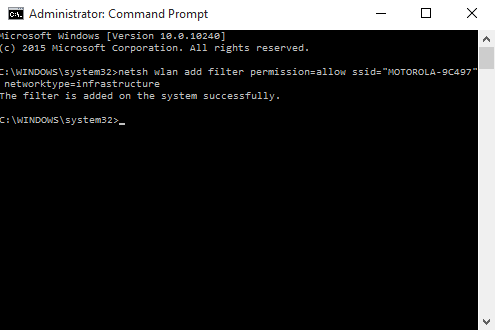
- 1220
- 238
- Dr. Travis Bahringer
Windows 10 tidak hanya membuktikan 'pendiriannya di bidang aplikasi dan peningkatan yang lebih baru atas versi sebelumnya, tetapi juga membuat dirinya beralih ke inovasi jaringan nirkabel. Pengguna saat ini memilih menggunakan WiFi daripada sistem broadband yang lebih lama atau koneksi kabel lainnya. Ketika proporsi pengguna ini meningkat secara raksasa, menjadi lebih penting untuk mengamankan sistem Anda dari virus dan peretas keluar. Saat sistem Anda terhubung ke jaringan Wi-Fi, lebih mudah untuk memiliki pengalaman menjelajah yang lebih cepat. Tapi kemudian, setiap kali Anda menyalakan Wi-Fi di sistem Anda, serangkaian jaringan Wi-Fi yang tersedia di sekitar Anda mulai menjadi terlihat. Kebanyakan dari mereka membutuhkan kata sandi untuk terhubung. Ini menjadi tidak perlu ketika Anda dapat terhubung ke hanya satu jaringan pada satu waktu .Anda juga tidak ingin jaringan lain ditampilkan di Jaringan yang tersedia bagian. Versi baru Windows diluncurkan oleh Microsoft memungkinkan kami untuk memutuskan jaringan mana yang ingin Anda tunjukkan dan mana yang perlu Anda sembunyikan dari kategori jaringan yang tersedia.
Ini dapat dicapai dengan mengikuti langkah -langkah yang disediakan di bawah ini.Serangkaian SSID yang menjadi terlihat sebagai ubin di Pengaturan WiFi Area di bilah tugas sekarang hanya akan menampilkan jaringan Anda, seperti yang telah Anda putuskan secara individual untuk setiap jaringan, apakah akan menunjukkannya atau Saring mereka keluar.
Jaringan filter yang ditampilkan pada pengaturan WiFi Anda
Langkah 1:
Tekan Long Key Windows + X Saat menu pengguna daya muncul di layar Anda
Langkah 2:
Dari semua opsi yang tersedia di menu, pilih Prompt Perintah Opsi (Admin)
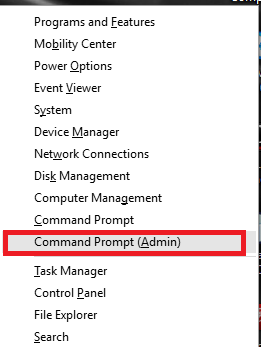
Langkah 3:
Untuk menambahkan jaringan ke daftar yang diizinkan, salin nama -nama jaringan tersebut. Dan kemudian ketik frasa berikut yang diberikan di bawah ini dalam prompt perintah dan tekan enter.
Netsh WLAN Tambahkan Izin Filter = Izinkan SSID = ”Nama SSID yang Anda inginkan” NetworkType = Infrastruktur.
Nama SSID yang Anda inginkan harus diisi dengan tepat dengan nama jaringan Anda.
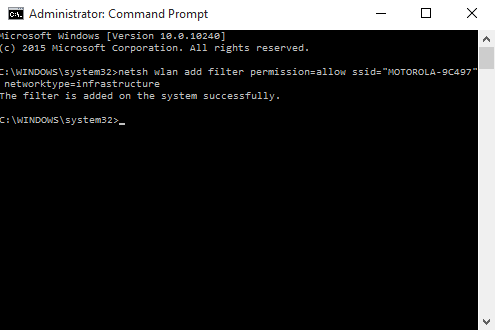
Langkah 4:
Ulangi perintah yang diberikan di atas satu per satu untuk semua jaringan yang ingin Anda miliki dalam daftar yang diizinkan.
Langkah 5:
Untuk sepenuhnya memblokir adaptor nirkabel yang tidak Anda miliki atau Anda ingin menyembunyikannya secara sederhana, ketik perintah berikut dan tekan enter.
Netsh WLAN Tambahkan Izin Filter = Denyall NetworkType = Infrastruktur.
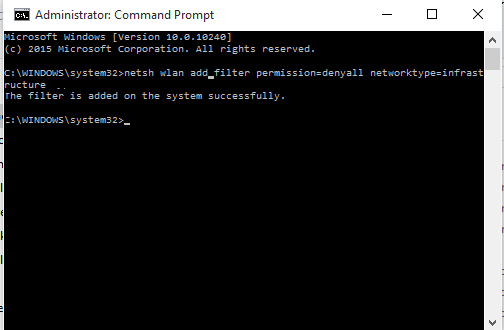
Langkah 6:
Mulai sekarang hanya di jaringan yang Anda inginkan akan ditampilkan di area pengaturan Wi-Fi Anda dan semua lainnya akan disembunyikan.
Langkah 7:
Sekarang, jika Anda ingin kembali ke pengaturan lama Anda dan menghapus semua filter, terutama saat Anda bepergian, maka saya akan merekomendasikan Anda untuk mematikan opsi filter.Anda dapat melakukannya dengan mengetikkan perintah berikut dalam prompt perintah dan memukul enter.
Hapus izin filter = DENYAll NetworkType = Infrastruktur.
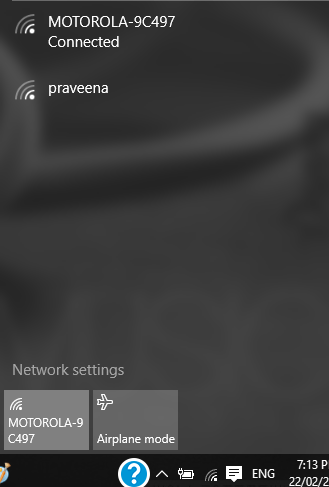
Pengaturan sekarang akan kembali normal.
- « Cara melihat kata sandi wifi di komputer windows 10
- Jelajahi Offline dan Unduh Seluruh Situs Web Menggunakan HTTrack »

